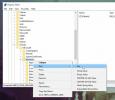Öt módszer a Windows 10 meghajtó azonosítására
Amikor megteszed a Windows 10 tiszta telepítése, alapértelmezés szerint telepíti a C meghajtóra. Mindig lehetősége van arra, hogy egy másik meghajtóra telepítse a telepítés megkezdése előtt, ami azt jelenti míg a szokásos módon a C meghajtóra telepítik, a felhasználók dönthetnek úgy, hogy bármelyik meghajtóra telepítik rendszer. Ha azonosítania kell a Windows meghajtót, akkor nagyon sok lehetőség áll a rendelkezésére. Ezek a megoldások a Windows 10 eszközeit használják, így nem kell harmadik féltől származó alkalmazásokat telepítenie.
Fájlkezelő
Nyisd ki Fájlkezelő és lépjen a PC-re. Nézze meg az Eszközök és meghajtók részt, és látni fogja a rendszeren konfigurált különféle meghajtókat. A Windows 10 logóval ellátott meghajtó az, amelyre a Windows 10 telepítve van. Ha ugyanahhoz a számítógépre telepítette a Windows 10 két különböző verzióját, akkor a logó jelzi, hogy melyik meghajtóra telepítve van a jelenlegi operációs rendszer, azaz ahová indítottál.

A futó doboz
Nyissa meg a Futtatás mezőt
a Win + R billentyűparancs segítségével, és írja be a következőket. Koppintson az Enter elemre, és a meghajtó, amelyre a Windows 10 telepítve van, megnyílik a File Explorer programban.% Windir%

Meg fogja nyitni a Windows mappát, nem pedig a gyökérmeghajtót, amelyre a Windows telepítve van, így a meghajtó eléréséhez egy mappaszintre fel kell lépnie. Függetlenül attól, hogy ez könnyen megmutatja, hogy a Windows 10 melyik meghajtóra van telepítve.

Parancssor
Nyissa meg a parancssort, és futtassa a következő parancsot;
wmic OS GET SystemDrive / VALUE
A parancs visszaadja annak a meghajtónak a nevét, amelyre a Windows 10 telepítve van.

Rendszer információ
A rendszerinformációs alkalmazás azt is megmondja, hogy mely meghajtóra van telepítve a Windows. A megnyitásához írja be a Rendszerinformáció elemet a Windows keresésbe, és nyissa meg a nevének megfelelő alkalmazást. A Rendszer összesítő alatt keresse meg a Windows könyvtárat, és megtalálja a Windows meghajtót.

Vezérlőpult - Rendszervédelem
Nyissa meg a Vezérlőpultot, és válassza a Rendszer és biztonság lehetőséget. Lépjen a Rendszer elemre, és a bal oldali oszlopban kattintson a Rendszervédelem elemre.
Másik lehetőségként írja be a következőt a File Explorerbe. Kattintson a bal oldali Rendszerinformáció elemre.
Vezérlőpult \ Rendszer és biztonság \ Rendszer
A Rendszervédelem ablak felsorolja a rendszer meghajtóit, és egy Windows logó, valamint a (Rendszer) hozzáadódik a meghajtóhoz, amelyre a Windows telepítve van.

A Windows 10 telepítésének jelzései az operációs rendszer különböző helyein jelennek meg, mert bizonyos szolgáltatások használatakor relevánsak. Ez egyáltalán nem kimerítő lista a Windows-meghajtó megtalálásának minden módjáról, de legalább egy egyszerű és megbízható módon használható módszerrel kell szolgálnia.
Keresés
Legutóbbi Hozzászólások
A lezárási képernyő letiltása a Windows 10 rendszerben
A Lezárási képernyő a Windows 10-ben egy szép szolgáltatás, amelyet...
A Postimage képernyőképet kínál gyors megosztási és kommentálási eszközökkel
A Windows 7 és a Windows 8 egyaránt szállít egy Snipping Tool eszkö...
Hogyan állíthat be képes jelszót a Windows 10 rendszeren
A Windows 10 különféle típusú jelszavakat támogat; használhatja Mic...